Comprensión de los márgenes reflejados (Microsoft Word)
Word incluye una configuración única que le permite «reflejar» los márgenes de una página dependiendo de si la página es una página par o impar. Los márgenes reflejados se utilizan normalmente para designar un diseño de página que eventualmente tendrá dos caras.
Los márgenes reflejados se configuran mediante el cuadro de diálogo Configurar página. (Consulte la Figura 1). Para mostrar el cuadro de diálogo, seleccione la opción Configurar página en el menú Archivo.
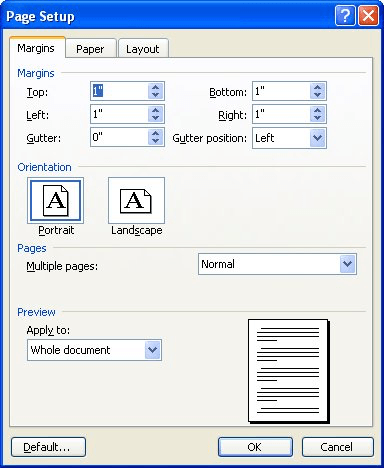
Figura 1. La pestaña Márgenes del cuadro de diálogo Configurar página.
Puede establecer los márgenes superior, inferior, interior (hacia la encuadernación) y exterior (izquierdo y derecho) cuando haya seleccionado los márgenes de espejo. También puede especificar un margen de separación, que es la cantidad de espacio que se agrega a los márgenes interiores para permitir la encuadernación del libro final.
Si su documento no se imprimirá en ambos lados de una hoja de papel y no le preocupa ninguna encuadernación en particular de la salida final (incluidos los agujeros de perforación para usar en una carpeta), entonces los márgenes reflejados no serán reales. valor para ti; puede ignorarlo con seguridad. Sin embargo, si va a duplicar su salida y necesita preocuparse por la encuadernación, elija los márgenes de espejo y juegue con la configuración de los márgenes para obtener la salida que necesita.
WordTips es su fuente de formación rentable en Microsoft Word.
(Microsoft Word es el software de procesamiento de texto más popular del mundo). Este consejo (1091) se aplica a Microsoft Word 97, 2000, 2002 y 2003. Puede encontrar una versión de este consejo para la interfaz de cinta de Word (Word 2007 y más tarde) aquí:
link: / wordribbon-Understanding_Mirror_Margins [Comprensión de los márgenes espejo].